Rafael Rachid anunciou o lançamento da mais recente atualização do seu sistema, o Linuxfx 10.5. Confira as novidades e veja onde baixar essa distro.
As distribuições que ajustam os estilos e as configurações do ambiente de área de trabalho para criar uma experiência familiar do tipo clone do Windows agora são numerosas, mas geralmente deixam de atrair usuários relutantes a seguir o curso e permanecer no Linux.
O Linuxfx pode fornecer às empresas e aos consumidores uma experiência semelhante ao Windows 7, que coloca os usuários em um caminho tranqüilo para a adoção do Linux.
Ele é um ótimo sistema operacional para rodar em computadores mais antigos. Não precisa de hardware muito avançado. Um equipamento de núcleo duplo com no mínimo 2 GB de RAM é suficiente para executar o sistema sem atrasos ou lentidão.
No entanto, você terá desempenho muito superior se o seu hardware exceder o requisito mínimo. O ponto ideal é pelo menos 4 GB de RAM e 16 GB de espaço livre em disco.
A instalação também é fácil. É um processo bastante direto que leva cerca de 5 minutos.
Agora, Rafael Rachid anunciou o lançamento e disponibilidade geral do Linuxfx 10.5.
Novidades do Linuxfx 10.5
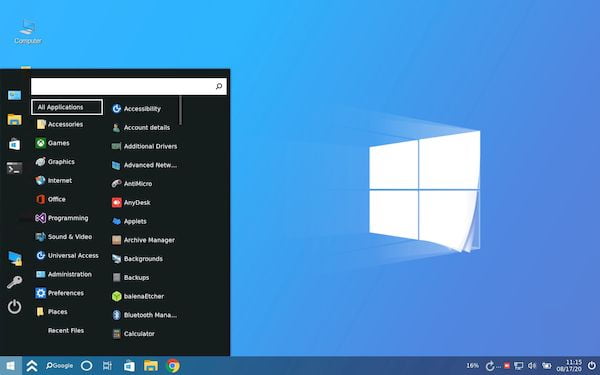
Também chamado de “Windowsfx”, o Linuxfx 10.5 está aqui apenas duas semanas após a versão 10.4.2 e cerca de um mês após a série 10.4 com alguns aprimoramentos importantes na tentativa de fazer completamente possíveis e viáveis as migrações da plataforma proprietária do Windows 10 para o Linux e ecossistemas Open Source.
Projetado como um clone/alternativa do Windows 10, o Linuxfx é conhecido por fornecer aos usuários tudo de que precisam para executar seus aplicativos favoritos do Windows 10 em um ambiente baseado em Linux.
Como tal, o Linuxfx 10.5 vem com sua própria implementação do Wine para oferecer a melhor compatibilidade da classe com jogos e aplicativos do Windows.
Os aplicativos Windows .exe e .msi são totalmente suportados e podem ser executados com apenas um clique duplo no arquivo.
Além disso, o Linuxfx agora oferece rede Active Directory (AD) aprimorada e suporte de compartilhamento de arquivos para melhor compatibilidade com computadores Windows 10 existentes em sua rede.
É preciso destacar que o desenvolvedor fez um trabalho tão bom ao transformar o Ubuntu em um clone do Windows 10 com o ambiente de desktop Cinnamon, que é difícil de acreditar. Parece e age exatamente como a coisa real.
A grande novidade para este lançamento é que ele é baseado na última série do sistema operacional Ubuntu 20.04 LTS (Focal Fossa), bem como no ambiente de desktop Cinnamon 4.6 com um tema do Windows 10.
O kernel do Linux também foi atualizado para a versão 5.7.15, lançada na semana passada, para adicionar suporte para computadores mais novos.
A versão anterior estava usando o kernel Linux 5.5, então você pode imaginar que este é um passo importante para oferecer melhor suporte de hardware para máquinas novas e antigas.
O Linuxfx 10.5 inclui uma ampla variedade de aplicativos de código aberto e proprietários para fornecer tudo o que você precisa para suas necessidades diárias de computação “ficar em casa”.
Isso inclui o pacote de escritório online ONLYOFFICE, GIMP e Inkscape para edição de imagem, Mozilla Firefox e Google Chrome para navegação na web, Transmissão para download de torrent, Evolution para e-mail, TeamViewer e AnyDesk para suporte de desktop remoto, Zoom, Skype e Microsoft Teams para vídeo conferência, VLC e Kodi para multimídia, Visual Studio Code para codificação, bem como Steam para jogos.
Por último, o Bluetooh foi restaurado e agora deve funcionar corretamente nesta versão, que também atualiza o tema WX Desktop Cinnamon, o painel de controle, as telas de login e logout, bem como várias das ferramentas nativas do Linuxfx.
Para saber mais sobre essa versão da distribuição, acesse a nota de lançamento.
Baixe e experimente o Linuxfx 10.5
A imagem ISO do Linuxfx 10 já pode ser baixada acessando a página de download da distribuição.
- Como esconder o menu de inicialização do Grub
- Recuperando o boot do Linux (Grub), depois de instalar o Windows
- Como mudar o visual do Grub com o tema Vimix Grub
- Como instalar o Grub Customizer no Ubuntu e derivados
Verifique se a imagem ISO está corrompida
Antes de gravar a imagem ISO que você baixou, verifique se ela está corrompida usando o tutorial abaixo:
Como verificar se uma imagem ISO está corrompida
Como gravar uma imagem ISO no Linux
Quem precisar gravar a imagem ISO após o download, pode usar esse tutorial do blog:
Como gravar uma imagem ISO Usando o Nautilus
Como gravar uma imagem ISO usando o Terminal
Como criar um pendrive de instalação
Como criar um pendrive inicializável com GNOME Disks
Como criar um pendrive inicializável com o Etcher no Linux